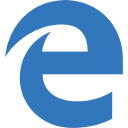Onemogućite prepoznavanje govora na mreži u sustavu Windows 10
Windows nudi i značajku prepoznavanja govora temeljenu na uređaju (dostupnu kroz Windows prepoznavanje govora Aplikacija za stolna računala) i usluga za prepoznavanje govora temeljena na oblaku na tržištima i regijama gdje je Cortana dostupno. Microsoft može koristiti glasovne podatke prikupljene na vašem računalu kako bi poboljšao svoje govorne usluge.
Za korištenje prepoznavanja govora, opcija Upoznavanje tebe (postavka privatnosti u odjeljku Govor, pisanje i tipkanje) mora biti uključena jer govorne usluge postoje i u oblaku i na vašem uređaju. Informacije koje Microsoft prikuplja od ovih usluga pomažu u njihovom poboljšanju. Govorne usluge koje se ne oslanjaju na oblak i žive samo na vašem uređaju, kao što su Narator i Windows Prepoznavanje govora i dalje će raditi kada je ova postavka isključena, ali Microsoft neće prikupljati nikakav govor podaci.
Kad tvoj Postavka podataka o dijagnostici i korištenju (Postavke > Privatnost > Dijagnostika i povratne informacije) je postavljen na Puno, vaši ulazni podaci za unos tinte i tipkanja šalju se Microsoftu, a tvrtka koristi te podatke u zbiru za poboljšanje platforme za unos tinte i tipkanja za sve korisnike.
Da biste onemogućili prepoznavanje govora na mreži u sustavu Windows 10, učinite sljedeće.
- Otvori Aplikacija za postavke.
- Idite na Privatnost -> Govor.
- S desne strane isključite opciju za uključivanje/isključivanje ispod Online prepoznavanje govora.
- Značajka je sada onemogućena.
Alternativno, možete primijeniti podešavanje Registry.
Onemogućite prepoznavanje govora na mreži pomoću podešavanja registra
- Preuzmite sljedeću ZIP arhivu: Preuzmite ZIP arhivu.
- Izvucite njegov sadržaj u bilo koju mapu. Datoteke možete postaviti izravno na radnu površinu.
- Deblokirajte datoteke.
- Dvaput kliknite na Onemogući Online prepoznavanje govora.reg datoteku da je spojite.
- Da biste poništili promjenu kada je to potrebno, upotrijebite priloženu datoteku Omogući Online prepoznavanje govora.reg.
Ti si gotov!
Gore navedene datoteke registra mijenjaju granu registra
HKEY_CURRENT_USER\Software\Microsoft\Speech_OneCore\Settings\OnlineSpeechPrivacy
Savjet: pogledajte kako idite na ključ registra jednim klikom.
Oni mijenjaju 32-bitnu DWORD vrijednost imenovanu Prihvaćeno.
- HasAccepted = 1 - Online prepoznavanje govora je omogućeno.
- HasAccepted = 0 - Online prepoznavanje govora je onemogućeno.
Napomena: čak i ako jeste pokrenuti 64-bitni Windows i dalje morate stvoriti 32-bitnu DWORD vrijednost.
Također, počevši od Windows 10 build 17063, OS ima niz novih opcija pod Privatnost. To uključuje mogućnost kontrole dopuštenja korištenja za vaše Knjižnica/mape s podacima, mikrofon, kalendar, podaci o korisničkom računu, sustav datoteka, mjesto, kontakti, povijest poziva, email, slanje poruka, i više. Također, postoji novi izgled za postavke privatnosti prikazan gore.
Konačno, možete onemogućiti prepoznavanje govora na mreži na stranici za privatnost programa za postavljanje sustava Windows kada instalirate OS ispočetka.
To je to.
Članci od interesa:
- Otključajte dodatne glasove za pretvaranje teksta u govor u sustavu Windows 10
- Windows 10 sadrži nove glasove teksta u govor za Narator i Cortanu